Week 8, continued
সুচিপত্র:

আমি ব্যক্তিগতভাবে অনুভব করি যে উইন্ডোজ 'ইনবিল্ট ফায়ারওয়াল একটি নিয়মিত বাড়ির ব্যবহারকারীকে যথেষ্ট সুরক্ষা সরবরাহ করে এবং এটি ব্যবহার করা অত্যন্ত সহজ। আপনি যদি এই জাতীয় ব্যবহারকারীর মধ্যে থাকেন তবে আজ আমরা দেখতে পাব কীভাবে আপনি উইন্ডোজ ফায়ারওয়ালের মাধ্যমে স্বতন্ত্র প্রোগ্রামগুলি ব্লক করতে ও অনুমতি দিতে পারবেন can
কখনও কখনও দুর্ঘটনাক্রমে বা অন্য কোনও কারণে, কোনও প্রোগ্রাম ইনবিল্ট ফায়ারওয়াল দ্বারা অবরোধ বা অনুমোদিত হয়ে যেতে পারে। অতএব, সময়ে সময়ে, কোনও ব্যক্তিকে ম্যানুয়ালি এই সেটিংগুলি পরিবর্তন করার প্রয়োজন হতে পারে। সুতরাং আসুন দেখুন কিভাবে এই জিনিসগুলি সম্পন্ন হয়েছে।
ফায়ারওয়াল প্রোগ্রাম অ্যাক্সেস পরিবর্তন করা হচ্ছে
পদক্ষেপ 1: প্রচলিতভাবে, উইন্ডোজ 7-এ ফায়ারওয়াল সেটিংস খোলার জন্য আপনাকে স্টার্ট মেনু থেকে কন্ট্রোল প্যানেলটি খুলতে হবে এবং তারপরে উইন্ডোজ ফায়ারওয়ালে সিস্টেম এবং সুরক্ষা অধীনে ক্লিক করতে হবে।
তবুও, যখন পুকুরটি আপনার কাছে আসতে পারে তখন কেন ঘোড়াটিকে পুকুরে টেনে আনুন! স্টার্ট মেনুতে কেবল ফায়ারওয়াল অনুসন্ধান করুন এবং ফেরত আইটেমের তালিকা থেকে উইন্ডোজ ফায়ারওয়াল খুলুন।

পদক্ষেপ 2: উইন্ডোজ ফায়ারওয়াল উইন্ডোতে, অনুমোদিত প্রোগ্রামের উইন্ডোটি খোলার জন্য উইন্ডোজ ফায়ারওয়ালের মাধ্যমে কোনও প্রোগ্রাম বা বৈশিষ্ট্যটিকে মঞ্জুর করুন বিকল্পটিতে ক্লিক করুন।

পদক্ষেপ 3: অনুমোদিত প্রোগ্রাম উইন্ডোতে, এটি হয়ে গেলে আপনি আপনার কম্পিউটারে ইনস্টল করা সমস্ত অ্যাপ্লিকেশনগুলির একটি তালিকা দেখতে পাবেন যা আপনার নেটওয়ার্কের মাধ্যমে যোগাযোগ করতে পারে এবং হোম এবং পাবলিক নেটওয়ার্কে তাদের বর্তমান অ্যাক্সেসের স্থিতি। চেকমার্কটি নির্দেশ করে যে প্রোগ্রামটি উইন্ডোজ ফায়ারওয়ালের মাধ্যমে ইন্টারনেট অ্যাক্সেস করতে পারে।

দ্রষ্টব্য: আপনি যদি তালিকায় কোনও প্রোগ্রাম (গুলি) না দেখেন তবে অন্য প্রোগ্রামটিকে যুক্ত করতে মঞ্জুরি দিন বোতামটিতে ক্লিক করুন।

পদক্ষেপ 4: সেটিংস পরিবর্তন করতে সেটিংস পরিবর্তন করুন বোতামে ক্লিক করুন (আপনার প্রশাসনিক অ্যাক্সেসের প্রয়োজন হবে) যা চেকবক্স নিয়ন্ত্রণটি আনলক করবে। আপনি এখন চেকবক্স মানটি টগল করে প্রোগ্রাম অ্যাক্সেসটি পরিবর্তন করতে পারেন।

দ্রষ্টব্য: আপনি যদি কোনও প্রোগ্রাম সম্পর্কে নিশ্চিত না হন তবে এটিকে নির্বাচন করুন এবং সংক্ষেপে প্রোগ্রামের বিবরণটি দেখার জন্য বিশদ বাটনে ক্লিক করুন।

পদক্ষেপ 5: আপনি যখন ফায়ারওয়াল সেটিংসে প্রোগ্রামের অ্যাক্সেস পরিবর্তন করার কাজটি শেষ করেন, সেটিংসটি সংরক্ষণ করতে ঠিক আছে বোতামটিতে ক্লিক করুন।
উপসংহার
এতটুকুই, আপনি যখনই কোনও অ্যাপ্লিকেশনটি কোনও ইন্টারনেটের সাথে সংযুক্ত থাকা সত্ত্বেও "নেটওয়ার্কের সাথে যোগাযোগ করতে পারছেন না" এর মতো একটি ত্রুটি উত্থাপন করতে দেখেন, এটি আপনার স্থানচ্যুতি শুরু করা উচিত। তদ্ব্যতীত, প্রোকনেটমনিটরটি পরীক্ষা করতে ভুলবেন না, একটি নির্ধারিত সময়ে আপনার নেটওয়ার্কের সাথে সংযোগ স্থাপনকারী সমস্ত প্রোগ্রাম সহজেই নিরীক্ষণের একটি দুর্দান্ত সরঞ্জাম।
আদালত স্পাইওয়্যার প্রোগ্রামকে বিক্রয়ে ফিরে যাওয়ার অনুমতি দেয়

একটি ফ্লোরিডা কোম্পানী যা একটি স্পাইওয়্যার প্রোগ্রাম বিক্রি করে বিজ্ঞাপনের পিচগুলি পরিবর্তন করতে হবে যা পণ্যটির গোপন প্রকৃতির উপর জোর দেয় একটি মার্কিন ফেডারেল আদালত শাসিত হয়েছে।
উইন্ডোজ ফায়ারওয়ালে একটি পোর্ট কীভাবে ব্লক বা খুলবে?
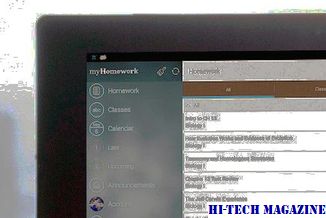
উইন্ডোজ ফায়ারওয়ালে একটি পোর্ট, ব্লক বা বন্ধ কিভাবে শিখবেন উইন্ডোজ 10/8/7 একই কনফিগার করতে আপনাকে অবশ্যই অ্যাডভান্সড সেটিংস চালু করতে হবে।
একাধিক পলিউমিকে কীভাবে অনুমতি দেওয়া যায় এবং একসাথে একই সময়ে মেসেঞ্জারের একাধিক উদাহরণ চালানো যায়

আপনি আপনার উইন্ডোজ 7 রেজিস্ট্রি হ্যাক করতে পারেন ম্যাসেঞ্জার।







